Parmi les nouveautés introduites par Microsoft, nous retrouvons bien sûr ce nouvel assistant virtuel baptisé Cortana situé à mi-chemin entre Siri sur iOS et Google Now sur Android. Toutefois, dans un premier temps, ce dernier sera ne réservé qu'aux mobinautes américains. Mais quelles sont ses capacités ? Jusqu'à quel point le langage naturel fonctionne-t-il ? Quelles actions l'assistant peut-il réaliser ? Pour le savoir il faudra parler anglais.
Activer Cortana
Une fois Windows Phone 8.1 téléchargé puis installé, rendez-vous dans les paramètres du système afin de changer la langue et la région. Choisissez Anglais (États-Unis). Notez qu'un redémarrage est nécessaire et peut s'ensuivre d'un téléchargement. Concrètement, le système téléchargera les fichiers nécessaires pour la reconnaissance vocale en anglais.
Par la suite, rendez-vous dans Settings > Speech puis vérifiez que le mode anglais américain est bien sélectionné et que tous les éléments requis ont été installés. En effet, lorsque la batterie du téléphone est à faible niveau, le téléchargement est suspendu et remis à plus tard. Enfin, après un redémarrage, il est possible de se rendre dans Settings > Region, puis de sélectionner French (France) sous la seconde catégorie intitulée Regional format.
Cortana est désormais accessible, non pas via un appui prolongé sur le bouton Accueil, mais depuis le bouton Recherche à droite, lequel proposait jusqu'alors un accès aux différents services de Bing
Configurer Cortana
Pour personnaliser l'assistant Cortana, rendez-vous dans Settings > Applications > Cortana. L'utilisateur sera en mesure de configurer son nom et de s'authentifier sur son compte Facebook, une option permettant d'obtenir des résultats davantage personnalisés. Par ailleurs, nous retrouvons un accès aux options de synthèse vocale et de recherche.

Dans la liste des applications, Cortana dispose de son propre raccourci qu'il est possible d'épingler sur l'écran d'accueil. Par défaut, nous retrouvons la météo (celle-ci est affichée en Fahrenheit mais une pression ouvre l'application Bing Météo en Celsius si elle est installée), les titres d'actualités extraits de Bing News, ainsi que le prochain rendez-vous du calendrier. En haut à droite se trouve une icône Menu présentant diverses options à configurer. Celle-ci est placée à côté de l'option de reconnaissance sonore pour identifier une chanson.
Il sera possible de saisir les lieux favoris, par exemple celui de la maison et du travail en leur ajoutant un surnom. Cela permettra de formuler une requête de type « Get me home » pour obtenir un itinéraire vers la maison quel que soit votre emplacement. La section Inner Clrcle proposera de sélectionner des contacts favoris puis de leur attribuer également un surnom. Une fois de plus, cela permettra de dicter un message de type « call Tom » pour effectuer un appel vers un contact.
La section Interests permet de sélectionner les informations à retourner, par exemple pour sélectionner le type d'actualités devant être affichées, les résultats sportifs d'une équipe en particulier, obtenir des alertes de trafic, des informations sur un trajet de voyage ou encore une liste de restaurants aux alentours.
En pratique la prise en charge du langage naturel est plutôt bienvenue. Il sera par exemple possible de demander « Où se trouve le Starbucks le plus proche ? » pour obtenir une carte avec son emplacement, puis d'ajouter « dresse moi un itinéraire » pour obtenir ce dernier préconfiguré sur l'application de GPS par défaut. Cortana aura donc fait le lien entre la première et la seconde question. Bien sûr, Microsoft en a profité pour y glisser quelques réponses amusantes, mais autant vous laisser les découvrir par vous-mêmes !
Pour aller plus loin
